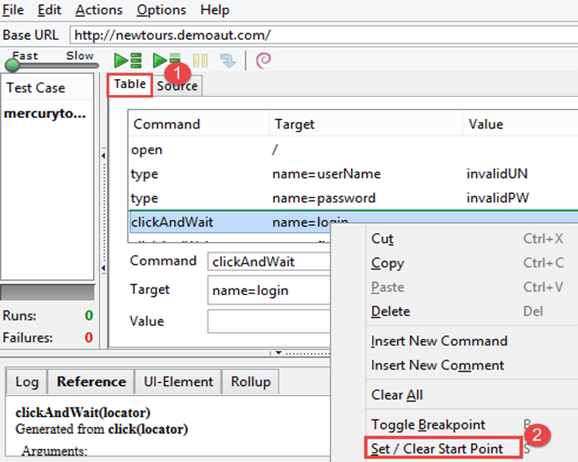Cách gỡ lỗi trong Selenium | Điểm dừng trong kiểm thử tự động hóa
Điểm dừng trong Selenium
Điểm dừng in Selenium được sử dụng để kiểm tra việc thực thi mã của bạn. Bất cứ khi nào bạn triển khai điểm dừng trong mã của mình, quá trình thực thi sẽ dừng ngay tại đó. Điều này giúp bạn xác minh rằng mã của bạn đang hoạt động như mong đợi. Điểm dừng trong Selenium giúp gỡ lỗi. Điểm dừng thường được hiển thị trong giao diện người dùng cùng với mã nguồn.
Các phương pháp triển khai Breakpoint trong Selenium
Có hai phương pháp để thiết lập điểm dừng trong Selenium Trình điều khiển Web:
- Trong phương pháp đầu tiên,
- Nhấp chuột phải vào lệnh và chọn 'Toggle Điểm dừng'. Bạn cũng có thể sử dụng phím tắt “B” từ bàn phím.
- Bạn có thể đặt điểm ngắt ngay trước Trường hợp thử nghiệm bạn muốn kiểm tra.
- Sau khi thiết lập điểm dừng, nhấp vào nút Chạy để chạy trường hợp kiểm thử từ đầu đến điểm dừng.
- Lặp lại bước tương tự để bỏ chọn Breakpoint.
- Trong phương pháp thứ hai,
- Chọn thanh menu -> 'Hành động' -> chọn Toggle Điểm dừng. Để bỏ chọn lặp lại bước tương tự.
Cách triển khai điểm dừng trong Selenium
Để chứng minh, chúng ta hãy xem xét tình huống sau. Xác thực 'tên người dùng' và 'mật khẩu' khi nhấp vào nút 'Đăng nhập'.
Phương pháp thứ nhất
Bước 1) Mở Selenium IDE và trình duyệt
Khởi động Firefox và Selenium IDE
Bước 2) Nhập URL cơ sở
Nhập URL cơ sở là -> https://demo.guru99.com/test/newtours/
Bước 3) Nhấp vào nút Ghi
Điều hướng đến nút ghi được đánh dấu trong hộp màu đỏ như hiển thị trong ảnh chụp màn hình bên dưới
Bước 4) Toggle Điểm dừng
- Trong tab “Bảng”, nhấp chuột phải vào lệnh (“clickandwait”)
- Trong cột “Lệnh”, chọn 'Toggle Điểm dừng'. Bạn cũng có thể sử dụng phím tắt “B” từ bàn phím.
Khi bạn chuyển đổi điểm dừng, nó sẽ mở một cửa sổ khác như hiển thị bên dưới. Bạn sẽ thấy hai dấu ống màu vàng ở phía trước “clickandwait”, dưới cột 'Command'.
Nó chỉ ra hai điều,
- Ống màu vàng cho thấy trường hợp thử nghiệm đã bị tạm dừng tại thời điểm đó. Vì vậy, khi bạn nhấp vào nút 'Chạy', quá trình thực thi sẽ bắt đầu từ đầu trường hợp kiểm thử cho đến thời điểm này. Sau đó, người ta cần bắt đầu thực hiện thủ công.
- Tập lệnh kiểm thử có thể có nhiều điểm dừng có thể được đặt theo cách tương tự như minh họa ở trên.
Phương pháp thứ hai
Bước 1) Thực hiện theo các bước 1, 2 & 3 nêu trên trong phương pháp Đầu tiên.
Bước 2) Trong bước này,
- Nhấp vào tùy chọn 'Hành động' từ thanh Menu và
- Nhấp vào tùy chọnToggle Điểm dừng”.
Đây là tất cả về các điểm dừng trong Selenium.
Điểm bắt đầu ở Selenium
In Selenium, Điểm bắt đầu cho biết điểm bắt đầu thực hiện. Điểm bắt đầu có thể được sử dụng khi bạn muốn chạy bản kiểm tra từ giữa mã hoặc điểm dừng.
Để hiểu điều này, chúng ta hãy lấy một ví dụ về kịch bản đăng nhập. Giả sử, nếu bạn phải đăng nhập vào trang web và thực hiện một loạt thử nghiệm, sau đó thử gỡ lỗi một trong những thử nghiệm đó.
Trong trường hợp này, bạn phải đăng nhập một lần và sau đó chạy lại các bài kiểm tra khi bạn đang phát triển chúng. Bạn có thể đặt Điểm bắt đầu sau chức năng đăng nhập. Vì vậy, mỗi khi bạn thực hiện một thử nghiệm mới, nó sẽ bắt đầu thực thi sau chức năng đăng nhập.
Các phương pháp thiết lập Điểm bắt đầu trong Selenium
Điểm bắt đầu có thể được chọn bằng hai phương pháp:
1. Nhấp chuột phải vào bất kỳ lệnh nào trong cột 'Lệnh' trong Selenium IDE. Chọn tùy chọn 'Đặt/xóa điểm bắt đầu'. Bạn cũng có thể sử dụng phím tắt 'S' từ bàn phím để đánh dấu điểm bắt đầu (được hiển thị dưới dạng hình tam giác màu xanh lục trong ảnh chụp màn hình). Lặp lại bước tương tự để bỏ chọn Start Point.
2. Nhấp vào “Hành động” -> 'Đặt/Xóa điểm bắt đầu'. Thao tác này sẽ chọn Điểm bắt đầu hoặc lặp lại bước tương tự để bỏ chọn chúng.
Cách đặt điểm bắt đầu trong Selenium
Hãy xem phương pháp đầu tiên với một ví dụ:
Phương pháp thứ nhất
Bước 1) Khởi động Firefox và Selenium SDI.
Bước 2) Nhập URL cơ sở là -> https://demo.guru99.com/test/newtours/
Bước 3) Nhấp vào nút Ghi (được đánh dấu trong hộp hình chữ nhật màu đỏ trong
ảnh chụp màn hình bên dưới).
Bước 4) Trong bước này,
- Trong tab “Bảng”, nhấp chuột phải vào lệnh “clickandwait”
- Bây giờ hãy chọn tùy chọn 'Đặt/Xóa điểm bắt đầu'. Bạn cũng có thể sử dụng phím tắt “S” từ bàn phím để chọn Set/Clear Start Point tương tự.
Khi bạn nhấp vào Set/ Clear Start Point, nó sẽ mở ra một cửa sổ khác. Trong cửa sổ này, bạn có thể thấy biểu tượng Tam giác màu xanh lục trước khi “gõ” trong cột 'Lệnh'.
Biểu tượng hình tam giác này cho biết ca kiểm thử bắt đầu tại thời điểm này. Vì thế
khi bạn nhấp vào nút 'Chạy', quá trình thực thi sẽ bắt đầu từ thời điểm đó trở đi.
Lưu ý: Chỉ có thể có một Điểm bắt đầu trong một tập lệnh thử nghiệm. Ngoài ra, Điểm bắt đầu phụ thuộc vào trang hiện đang hiển thị. Việc thực thi sẽ thất bại nếu người dùng ở sai trang.
Phương pháp thứ hai
- Thực hiện theo các bước 1, 2 & 3 nêu trên trong phương pháp (Đầu tiên) trước đó.
- Tiếp theo, hãy làm theo các bước sau:
- Nhấp vào tùy chọn 'Hành động' từ thanh Menu và
- Nhấp vào tùy chọn “Đặt/Xóa điểm bắt đầu”.
Tổng kết
- Tính năng Điểm dừng và Điểm bắt đầu giúp ích trong quá trình gỡ lỗi. Nó giúp bắt đầu hoặc tạm dừng bất kỳ bài kiểm tra cụ thể nào tại một thời điểm cụ thể. Điều này giúp quan sát hành vi của kịch bản thử nghiệm.
- Trong một tập lệnh thử nghiệm duy nhất, chỉ có thể có một Điểm bắt đầu so với nhiều Điểm dừng.